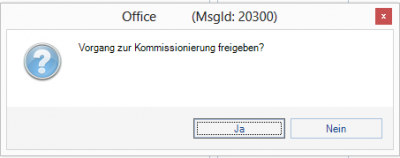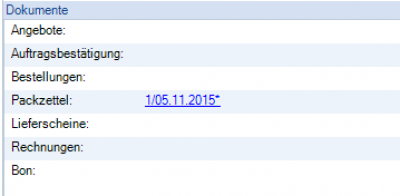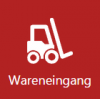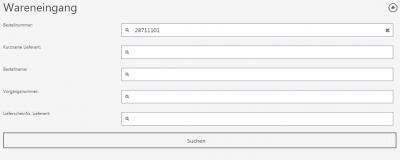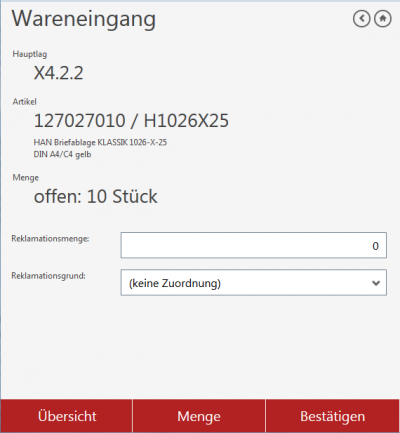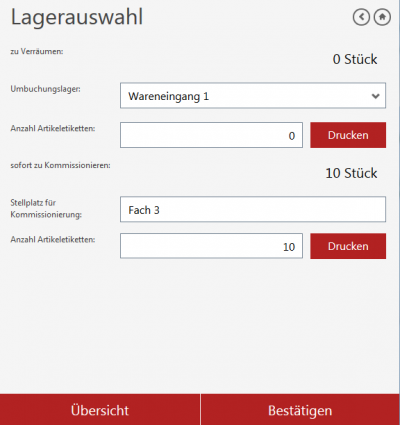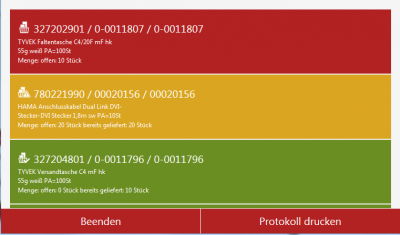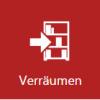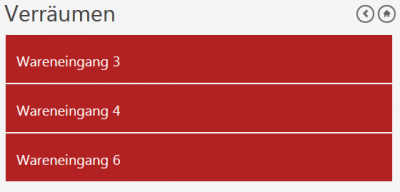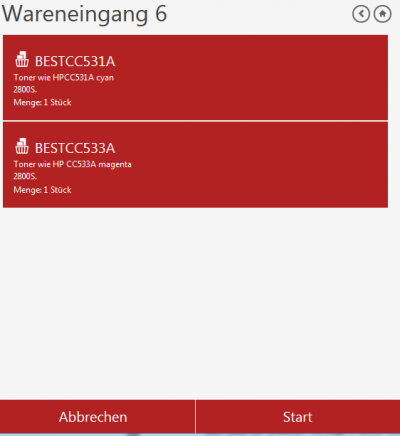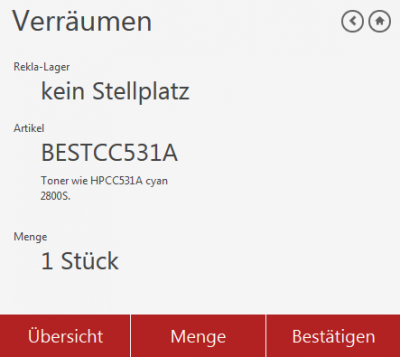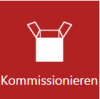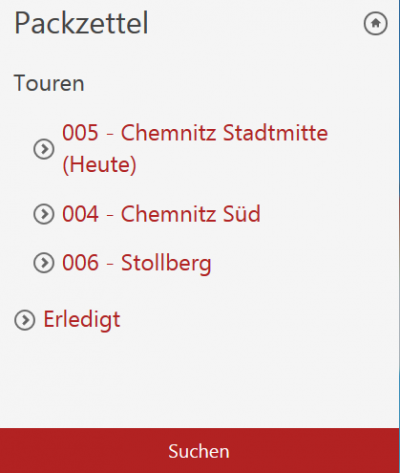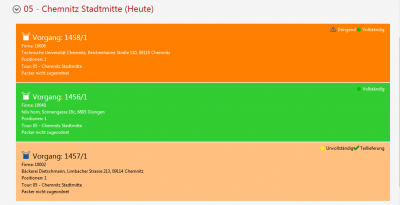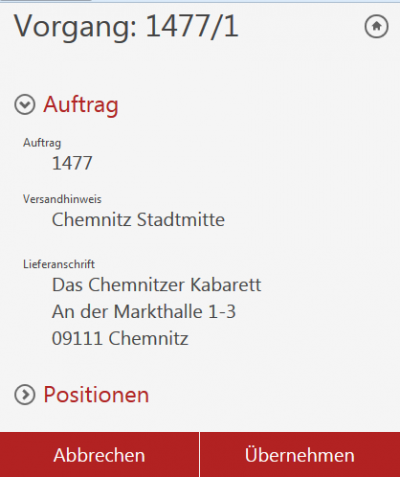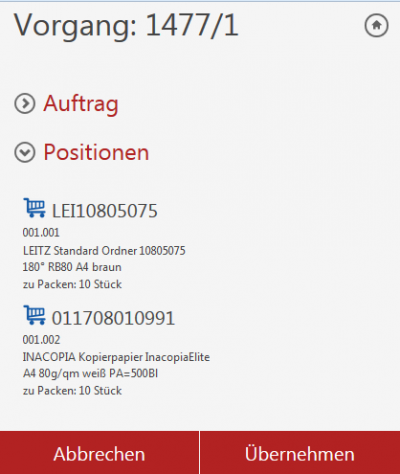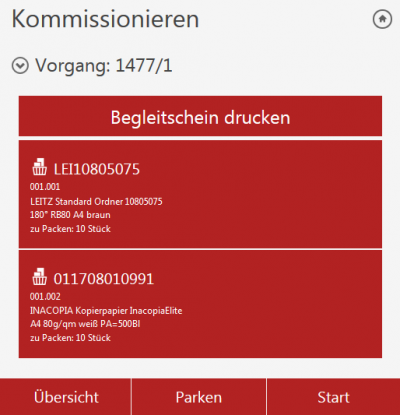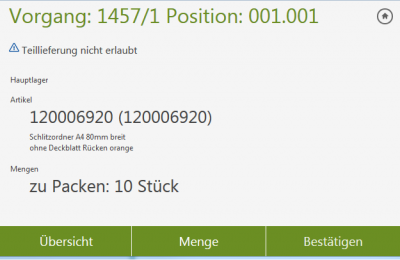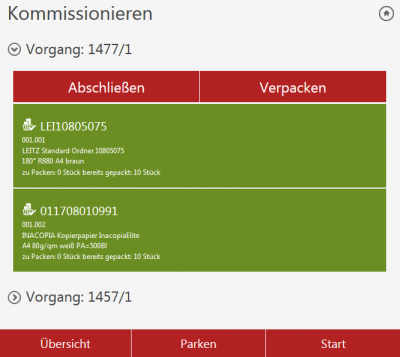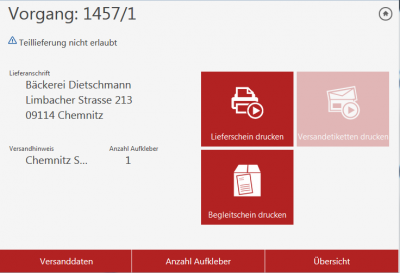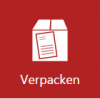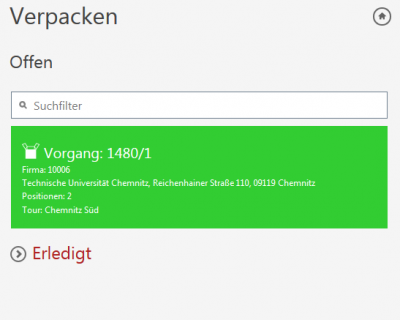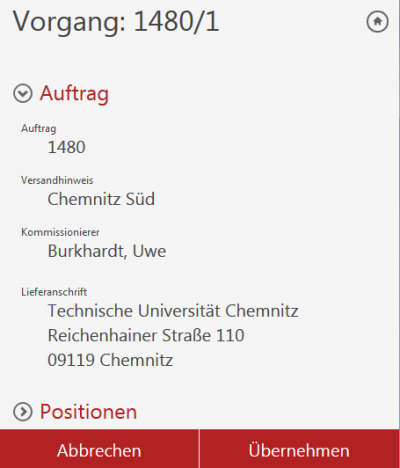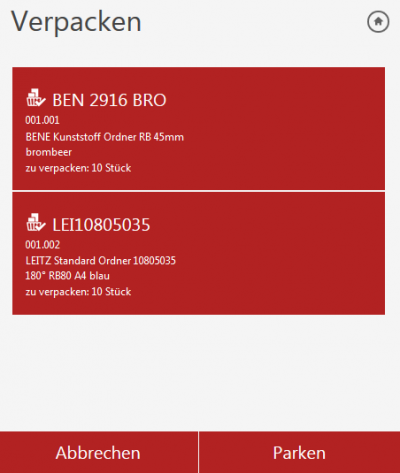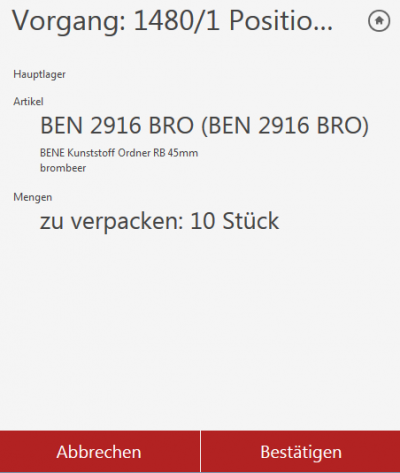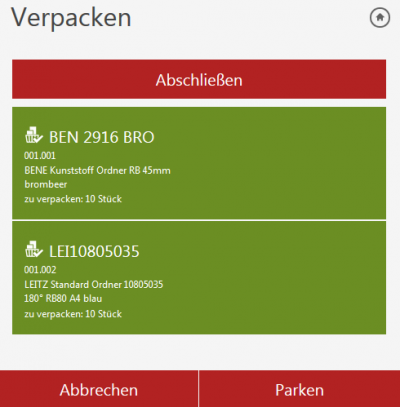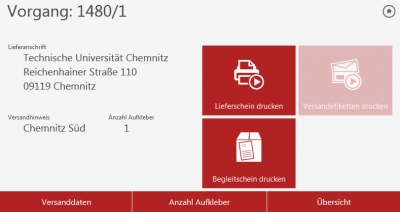Inhaltsverzeichnis
CO-Logistik
Bitte lesen Sie einführend die Seite Vorbereitungen und Anpassungen für den Einsatz von CO-Lostik
Auftragserfassung
Erfassen des Auftrages und Bestellen der nicht an Lager vorrätigen Ware im CO durch den Sachbearbeiter. Beim Verlassen des Auftrages erfolgt die Kommissionsfreigabe.
Wählen Sie Ja wird ein virtueller Packzettel erzeugt. Dieser steht an der üblichen Stelle als Link mit einem Stern und kann in der Seitenansicht eingesehen werden. Der virtuelle Packzettel ist flexibel und kann den Änderungen im Vorgang angepasst werden. Neu aufgenommene Positionen werden durch erneute Freigabe der Kommissionierung im Packzettel angefügt.
Zudem erfolgt eine Lagerbestandsinformation und der Unterbearbeitungsstatus des Vorganges wird auf zu kommissionieren gesetzt.
Wählen Sie Nein findet keine weitere Verarbeitung des Vorganges statt und je nach Konfigurationseinstellung wird der Packzettel erzeugt und gedruckt oder es wird kein Packzettel erzeugt.
Wareneingang
Sobald eine Bestellung beim Lieferanten ausgelöst wurde, steht diese für den Wareneingang in CO-Logistik zur Verfügung. Mittels Suchkriterien lässt sich genau die Bestellung filtern, die gerade eingetroffen ist. Erfolgt keine Einschränkung, dann können über den Button „Suchen“ alle offenen Bestellungen angezeigt werden.
Wird auf eine bestimmte Bestellnummer eingeschränkt, dann wird diese nach der Suche angezeigt und kann durch Anklicken ausgewählt werden.
Vor dem Buchen der Bestellung wird in das Feld Lieferscheinnummer, die Lieferanten-Lieferscheinnummer eingetragen.
Es kann eine bestimmte Position gesucht werden:
- Scannen der GTIN-Nummer
- Eingabe der Artikelnummer
Anschließend können die Bestell-Positionen durch Klick auf eine Position bearbeitet werden. Hierbei muss nicht in einer bestimmten Reihenfolge abgearbeitet werden. Nicht bearbeitet Positionen werden rot dargestellt, bearbeitete Positionen werden grün dargestellt. In der nächsten Maske kann eine Mengenänderung vorgenommen werden. Außerdem besteht hier die Möglichkeit eine Reklamation zur Position zu vermerken.
- Wird zur Position festgestellt, dass nicht die komplett bestellte Menge zugebucht werden kann, dann wird dies über den Button „Menge“ vorgenommen.
- Anschließend wird die zu verbuchende Menge ausgewählt und mit OK geändert
- Über den Button „Bestätigen“ gelangt man in das nächste Fenster, der Lagerauswahl. Hier erfolgt das eigentliche Zubuchen der Position.
- Wird beim Wareneingang festgestellt, dass zur Position eine Reklamation vorliegt, so kann dies hier vorgenommen werden, indem der Reklamationsgrund vermerkt wird.
- Soll nicht die gesamte Menge reklamiert werden, so wird die zu reklamierende Menge unter „Reklamationsmenge“ eingetragen.
Über den Button „Bestätigen“ kann im nächsten Schritt die Menge zugebucht werden.
Existieren zu einer Bestell-Position buchbare Auftragspositionen, so wird hier, bei hinterlegtem Kommissionslager, die Möglichkeit geboten, sofort auf die offenen Auftragspositionen zu verteilen. Für das Verbuchen der Position stehen in diesem Fall die Umbuchungslager zum Verräumen der Artikel und der Stellplatz für die Kommissionierung zur Auswahl. Die Umbuchungsläger werden unter Läger angelegt und haben die Qualifikation „Umbuchungslager“. Das Umbuchungslager wird immer mit dem zuletzt bebuchten vorbesetzt. Die Stellplätze für die Kommissionierung sind freie Eingaben. Hier wird der Stellplatz angegeben, in den die Kommissionsbezogene Artikel abgelegt werden. In den Vorgängen werden diese Stellplätze abgespeichert, so dass bei der späteren Kommissionierung darauf zugegriffen werden kann.
Über Bestätigen wird die Positionsmenge verbucht und anschließend kann die nächste Position verarbeitet werden.
Nachdem die Bestellpositionen zugebucht wurden, erhalten diese den Zubuchungsstatus:
- Rot = offen
- Gelb = Teilmenge gebucht
- Grün = gebucht
Die jeweils letzte im Wareneingang gebuchte Position kann noch einmal storniert werden.
Zum Abschluss des Buchungsvorgangs kann das Zubuchungsprotokoll, über den Button „Protokoll drucken“ gedruckt werden
Verräumen
Nach dem Buchen des Wareneingangs werden aus den einzelnen Umbuchungslägern die Artikel auf die Lagerstellplätze verteilt. Dazu wird die Modulfunktion „Verräumen“ aufgerufen.
Unter Verräumen werden alle Umbuchungsläger angezeigt, in denen sich Artikel befinden, die noch auf die Lagerstellplätze verteilt werden müssen. Nach der Auswahl des Umbuchungslagers werden alle zu verräumenden Artikel des Umbuchungslagers angezeigt.
Nach Klick auf den Artikel, oder auf „Start“, wird mit dem Buchen der Artikel auf den Lagerstellplatz begonnen.
Über „Menge“ kann die Menge nochmals geändert werden. Über „Bestätigen“ wird anschließend der Artikel an das Lager gebucht. Wird keine Mengenänderung vorgenommen, so kann über Bestätigen solange gebucht werden, bis alle Artikel aus dem Umbuchungslager, in das Lager gebucht wurden. Auch beim Verräumen kann die jeweils zuletzt verräumte Position storniert werden. Im Modul Verräumen besteht die Möglichkeit den aktuellen Bestand zu bestätigen (z.B. für laufende Inventur).
Kommissionieren
Über die Schaltfläche wird die Liste der Packzettel geöffnet. Hier sind die offenen Packzettel an Hand der am Vorgang hinterlegten Touren aufgelistet. Im Tourenstamm kann zur Tour gekennzeichnet werden, an welchem Tag die Tour gepackt werden soll. In der Übersicht der Packzettel wird an der Tour über den Eintrag (Heute) angezeigt, wenn eine Tour am heutigen Tag fällig ist.
Die Liste ist in Bereiche (Touren, Erledigt) unterteilt. Unter Touren sind die Aufträge zu finden, die gepackt werden sollen. In der Tour werden die Packzettel angezeigt, die erzeugt, aber noch nicht gedruckt sind. Soll ein gedruckter Packzettel über die Tour abgewickelt werden, so kann dieser an Hand der Vorgangsnummer auf dem Packzettel, über die Schaltfläche „Suchen“ ausgewählt werden.
Durch die Auswahl der entsprechenden Tour werden dann die darunter enthaltenen Vorgänge angezeigt. Die Aufträge sind nach Vorgangsnummer sortiert (dadurch first in/ first out) wobei als Dringend markierte Aufträge ganz oben in der Liste angezeigt werden. Das Kennzeichen kann im Vorgang unterhalb der Versandart in der Registerkarte Lieferdaten/Sonstiges gesetzt werden.
Zu jedem Auftrag werden die Lieferanschrift, die Anzahl der Positionen und die Versandart angezeigt. Weiterhin werden noch folgende Informationen angezeigt:
- Dringend, bei als dringend gekennzeichneten Vorgängen
- Vollständig, wenn der Vorgang vollständig geliefert werden kann
- Unvollständig, wenn noch offene, nicht lieferbare Positionen im Vorgang vorhanden sind
- Teillieferung möglich, nicht möglich, je nachdem, wie der Status im Vorgang ist
Um einen Vorgang zu Kommissionieren wird dieser aus der Liste, oder bei gedrucktem Packzettel auch über „Suchen“ ausgewählt. Im Anschluss wird die Detailansicht zum Vorgang geöffnet.
Zum Vorgang werden die Auftragsnummer, der Versandhinweis und die Lieferanschrift angezeigt. Unter Positionen werden die zu packenden Artikel mit der Artikelnummer, der Artikelbezeichnung, sowie der zu packende Menge angezeigt.
Über die Schaltfläche „Übernehmen“ wird der Dialog zum Kommissionieren geöffnet.
Über die Schaltfläche „Start“ wird der Kommissionier-Vorgang begonnen. Über „Übersicht“ kann in die Packzettelübersicht gewechselt werden, wobei der begonnene Vorgang unter „Aktuell“ angezeigt wird. Soll ein weiterer Vorgang mit bearbeitet werden, so kann aus der Tour der nächste Packzettel ausgewählt werden. Der Hinweistext des Lagerartikels wird angezeigt. Die Schaltfläche „Parken“ dient dazu, um bereits begonnene Vorgänge im jeweiligen Status zu belassen und zu einem späteren Zeitpunkt diese dann fertig zu stellen.
Im anschließenden Dialog wird die zu packende Position angezeigt. Hier werden unter anderem die Auftrags- und Packzettelnummer, sowie die Artikelnummer und die zu packende Menge angezeigt. Über die Schaltfläche „Menge“ kann die zu packende Menge geändert werden. Über die Schaltfläche „Bestätigen“ wird die Position verarbeitet und die nächste Position geladen. Sind mehrere Vorgänge ausgewählt, so werden diese nacheinander verarbeitet.
Sind alle Positionen verarbeitet wird in den Dialog „Kommissionieren“ gewechselt. Hier kann der Kommissionierer den Auftrag weiterbearbeiten. Die Auftragspositionen werden unter dem Vorgang angezeigt.
Die kommissionierte Positionen werden
- vollständig = grün
- unvollständige = orange
- nicht kommissionierte = rot
Wird der Vorgang durch einen anderen Mitarbeiter, als dem Kommissionierer verpackt, dann wird der Vorgang über Abschließen beendet und kann anschließend über den Modul-Dialog Verpacken weiter bearbeitet werden. Wird am Kommissionierschein eine Boxnummer eingetragen, so wird diese, solange der Kommissionierschein noch nicht verpackt wurde, am Folgekommissionierschein vorbelegt.
Wird der Vorgang durch den Kommissionierer verpackt, dann erfolgt dies über die Schaltfläche „Verpacken“ Über die nächste Maske wird der Lieferschein zum Vorgang gedruckt. Weiterhin kann ein Begleitschein gedruckt werden.
Über die Schaltfläche „Anzahl Aufkleber“ wird die Anzahl der Paketaufkleber eingegeben. Im Anschluss können die Versandetiketten gedruckt werden.
Teilmengen/Fehlmengen
Werden beim Kommissionieren abweichende Mengen kommissioniert, wird in CO ein Kontrollablauf eingeleitet, der eine Aktivität anlegt. Diese Aktivität erhält der Mitarbeiter, der für die Logistikmeldung lt. Konfiguration 344 hinterlegt ist. Sollte eine Teillieferung von einem Packzettel notwendig sein, kann der Lieferscheindruck über den Button Teillieferung ausgelöst werden. Der Button löst ebenfalls den Kontrollablauf mit Aktivität aus. (Diese Funktion steht ab Dezember 2015 zur Verfügung)
Verpacken
Im Modul „Verpacken“ werden die kommissionierten Vorgänge angezeigt, die kommissioniert sind, aber noch gepackt werden müssen.
Über die Auswahl eines Vorgangs wird dieser zum Packvorgang aufgerufen.
Mit „Übernehmen“ werden die zu packenden Positionen übernommen.
Durch Auswahl des Artikels wird dieser zum Verpacken aktiviert. Hier kann über „Bestätigen“ die Position als gepackt gekennzeichnet werden. Im Anschluss werden die nächsten Positionen bearbeitet, bis der Vorgang abgeschlossen ist.
Über „Abschließen“ wird der Vorgang anschließend für den Versand abgeschlossen.
Nun kann der Lieferschein und die Versandaufkleber, sowie auch ein Begleitschein gedruckt werden.